photoshop打造人物照片仿hdr效果,效果图:

原图

|||
1、打开图片。
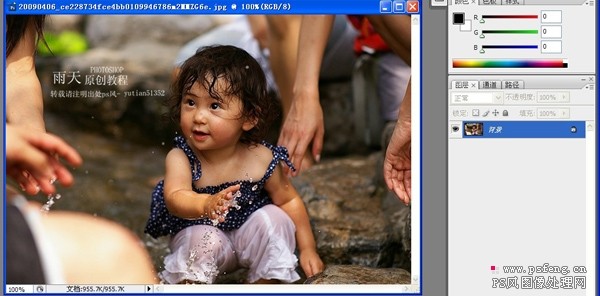
2、复制一层,色相/饱和度,去红色
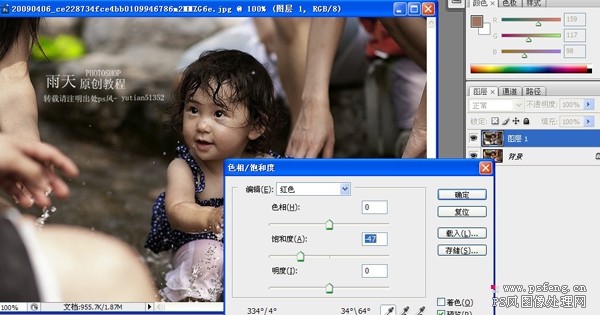
3、复制一层,模式:滤色 不透明度大家随意。
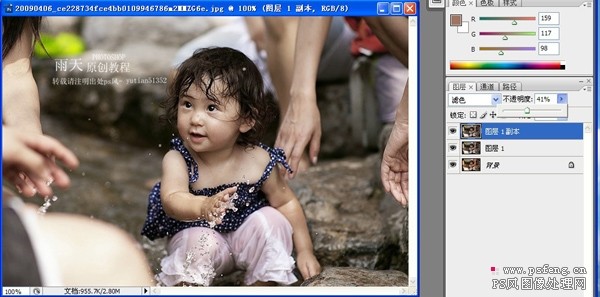
|||
4、按ctrl+shift+alt+e盖印图层
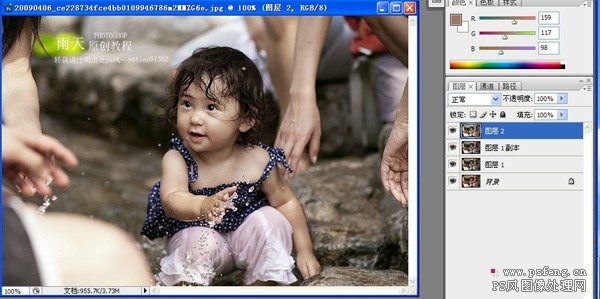
、
5、进入通道,复制红通道。
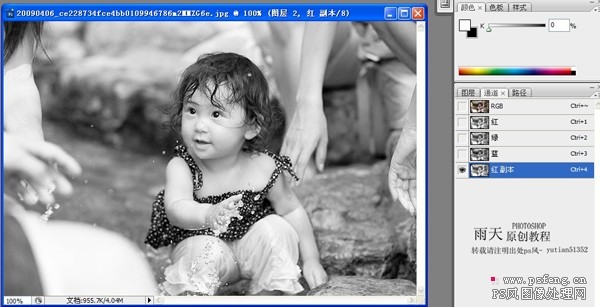
|||
6、滤镜—其他—高反差保留——如图
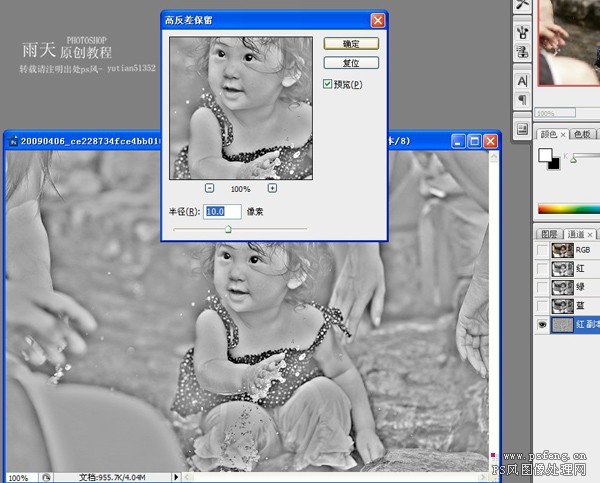
7、图像—计算-模式:强光
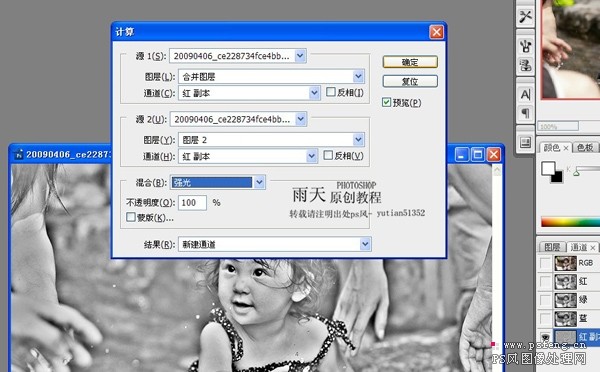
|||
多计算几次,得到多个alpha通道,如图:
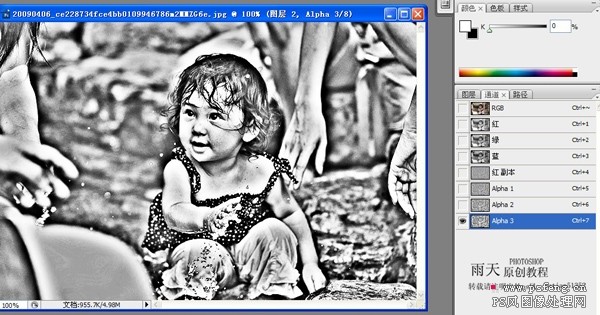
8、ctrl+a全选 ctrl+c 复制计算后最后生成的那个通道,回到图层,新建一层,ctrl+v 粘贴 ,模式柔光。
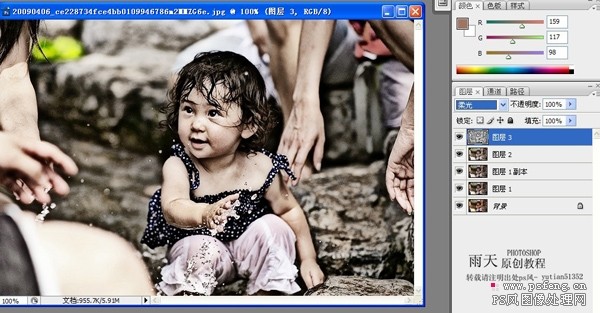
|||
9、调一下色,大家随意,最近我喜欢这个色调,调了一个。完成了。
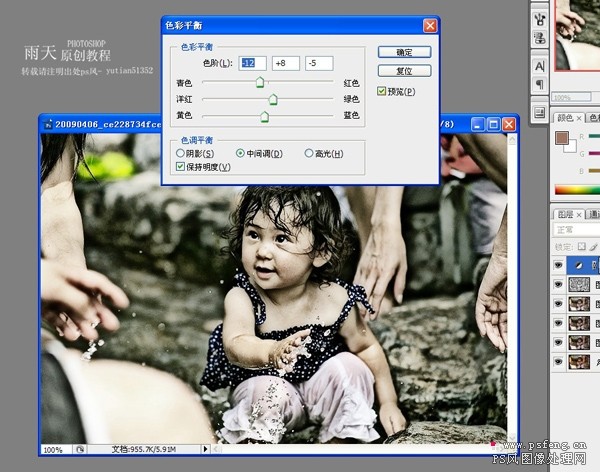
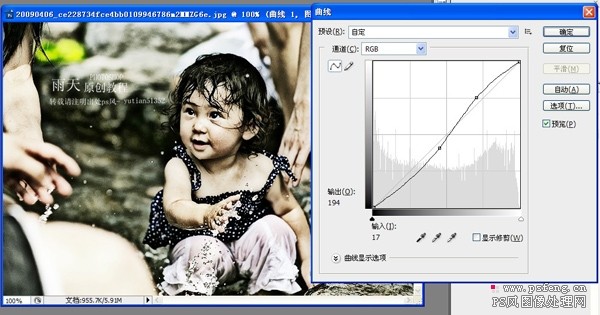
新闻热点
疑难解答